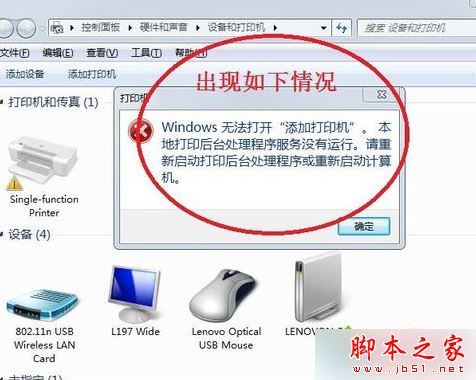每当过节或有重要会议的时候,都需要制作大幅宣传画贴在墙上!这样可以衬托节日的喜庆或会议的严肃。好!说做就做!立刻运用Photoshop及与图片有关的软件,搞定了一个超大型图形!
第二天,按照我的计划,先把图片分割成若干个A4幅面的小图,然后在Epson Stylus Photo 790的A4打印机上输出。可是这么大的一个图片,要分到什么时候啊!于是,上网去找能够自动分页的软件!可是以失败告终,结果只好切一张印一张了。
偶然间,我发现了打印机驱动程序的设置面板里有一个“版面设置”,突然勾起我的回忆。对了!买打印机的时候,那个推销员说这款打印机有海报打印功能。当初并不在意,现在终于派上用场了!赶快进入设置,该栏目下有两大功能:缩放和多页。缩放,顾名思义,就是把大图缩小,这可不是我现在要用的。再看分页,一个是“N-顺序”,一个是“海报”。于是选择“海报”,下面又有新的内容可供选择:“4页”、“9页”和“16页”。稍微一想便知道这是分页数量,看看我张那大图,看来得选“16页”了。下面还有一个“设置”按钮,点一下,弹出一新窗口,有一个“打印裁切向导”,有两种模式,“重叠对齐标志”就是重叠图片边缘,而“剪切线”就是在图片边缘打印上准线,这些功能便于打印出来之后进行边缘对齐,可以根据个人习惯选择。当然如果对自己的刀功有信心的话,也可以关闭这个功能。然后会出现1~16张小图组成的整图,一目了然。这个对我来说很有用,因为刚才已经手工剪切了3张,于是选中1、2、3三幅小图,使它们变成灰色,就不打印这三幅图了。好了,设置完毕,开始打印!放好纸,Print it!数分钟之后,一张张带有剪切标记的拼贴图纸就被打印出来了!提醒大家,其实在很多时候,我们只要发挥我们的聪明才智,很多技术问题都能够轻松解决。
版权声明
本文仅代表作者观点,不代表本站立场。
本文系作者授权发表,未经许可,不得转载。
本文地址:/bangongshebei/88594.html